御礼申し上げます。
今回のレビューに選ばれたことには、激しく驚いて、焦って、戸惑って、混乱して・・・
正直、自信が御座いませんm(__)m
だって、使用する機材も無い・ビデオ編集した経験も無い、ネタや構想も無い・・・
無い無い尽しでレビューを開始します。
6/4記入
①到着~インストール編
5/27(金)に佐川で届きました。
中身にはアイオーさんみたいに「お手紙」は入っておりませんでした。
いざ開封です。
パッケージには非売品のシールが貼られております。
一番不思議だったのが3D用メガネです。私の子ども時代にもあった赤青3D方式に使う
メガネです。今は「アナグリフ形式」と言うそうです。
果たしてこれを使うような作品が出来るのだろうか?
それから、ユーザーズガイドの分厚さ!
なんと200ページを超える大作です。
これを理解するのか?ますます先が思いやられます。
では付属のCD-ROMよりインストールです。
まずはVideoStadio Pro X4のインストール
インストールウィザードの初期化が始まり
ライセンスに同意し、
ユーザー名とシリアル番号の入力です。シリアルはCD-ROMが入っている袋に貼られています。
設定で国/地域を選び、
オプションのタグは全てチェックが入っていました。
ようやくインストールが始まりました。
しばらくすると無事インストールは終わりました。
ようやく起動です。
ここまでは軽いイントロダクション。次からは動画の作成編です。
6/16追記
今回のレビューに使用したマシンは、前回のM/Bプレミアム(ロクナナ)レビュー時に組んだ
パソコンを使用しました。
構成&スペックとしては、
CPU:Intel Corei7-2600K
起動SSD:Intel 510(120GB)
保存HDD:HGST 0S03191(2GB)
Memory:DDR3 PC3-10600(4GB*2)
OS:Win7-Home 64Bit
動画については、購入したてのPanasoinc DMC-GH2を使って、デジタル一眼でのHD動画を
編集してみます。
動画の取込みですが、当初はDMC-GH2をUSBケーブルでパソコンに接続して、VideoStudioから
取り込みを試みました。
しかし、なぜか接続が認識されず、
しかたがないので、いったんパソコンに動画データとして転送し、取り込みました。
動画を保管したフォルダーを指定して
後は取り込まれるのを待ちます。
ここまでは順調です(^^ゞ
さて悩んだ動画撮影ですが、先日 車を洗車機で綺麗にしたので、ついでに車内からこの様子を
ネタにしてみました。
冒頭にはZigsowとVideoStudioX4のロゴもアニメーション風に差し込み、撮影動画とのつなぎも
VideoStudioX4の機能だけで作成しました。
この作業をレビューすべきなのでしょうが、試行錯誤を繰り返したので、画像を残す余裕が
全くありませんでした。
いきなりで恐縮ですが、編集された動画をご覧下さいm(__)m
フルHDで登録してあります。
6/17追記
レビューに時間が掛かったせいで、早くもアップデートがあったみたいです。
使いこなせていないので、動作が向上した事は実感できません。
これだけのレビューではお粗末すぎるので、今夜もう一つネタを付けました。
最近購入した車載地デジチューナーTU-300Dを使って、アナログと地デジの映り具合を撮影して
みました。比較できるように、同じ道をアナログ放送と地デジを受信しながら走ってみました。
冒頭は再びスポンサー様のロゴを入れます。実際の編集画面です。
場面切替えは「トランジション」を用いますが、その種類が豊富で選ぶのにも時間が必要です。
次に動画部分ですが、アナログ/地デジ それぞれの不要な部分をトリミングして、約1分を抜き
出します。それを上下に並べるように加工し、画面上に説明コメントを入れて終了です。
タイムラインビューの画面ではこのようになります。
これで編集は終わり(やっぱり簡単すぎてスミマセン)
プロジェクトを保存したら、次はアップロード作業です。
YouTubeへのアップロード機能を使います。
Webからではなく、VideoStudio Ultimate X4よりアップロードすることができます。
MPEG-4 HD(16:9)を選択します。1280*720のHD設定で変換します。
ファイル作成場所とファイル名を入力し、保存をクリックするとレンダリングが始まります。
レンダリングが終わると、YouTubeへのログイン画面が表示されますので、
ユーザー名とパスワードを入力して「次へ」をクリック
著作権に関する同意を済ませ「次へ」
ようやくアップロードです。「タイトル」「説明」「タグ」などを入力して完了です。
こうやってアップロードした動画です。約1分の動画が36.7MBで済みます。
音声を分離していないので、少々聞きずらくなってます。
同じ動画をフルHD(.m2t)で変換した場合、容量が114MBにもなりますが、小さな画面では
違いが分かりません。
感想
・今回のレビューを通じ、VideoStudio Ultimate X4を使用してみた感想ですが、動画編集機能は
豊富で、一つ一つの機能も深い設定が可能と、使いこなすには3週間では足りませんでした。
・でも、この編集作業の感覚には覚えがあります。
TwitterやBlogが流行る前は、ネットを経験するとHP(ホームページ)を持つ事・作る事を試したく
なったものです。この時に使うのがHP作成ソフト(○○ビルダーなんかが有名)です。
動画編集も、このHP作成ソフトを使って作業する感覚が似てます。あらかじめ豊富に用意された
パーツを組み合わせ、自分オリジナルのHPを作るのです。
私も昔は○○ビルダーを使ってHPを作りましたが、センスが無くて放り出しました。
やはり私には向いていないのかもしれません。
・また、場面切り替えや加工などは、プレゼンソフトにも似てます。
良くある落とし穴としてPowerPointで凝ったプレゼンを作っても、アピールすべき内容は伝わらず
派手な動きは好まれません。シンプルにストレートで、インパクトのある表現が印象に残る感覚です。
まとめ
・レビューのタイトルは初めから「素材が命」としていました。予想が当たったようです。
やはり、素材が命で有り、シンプルでインパクトがある素材を引き立たせるのに、この
「VideoStudio Ultimate X4 」は重要であり、優れたセンスに活用されると一層優れた作品が
出来るように感じました。
最後になりましたが、拙いレビューを読んで頂いた方にお礼を申し上げ、レビューを終えたいと
思います。ありがとうございました。



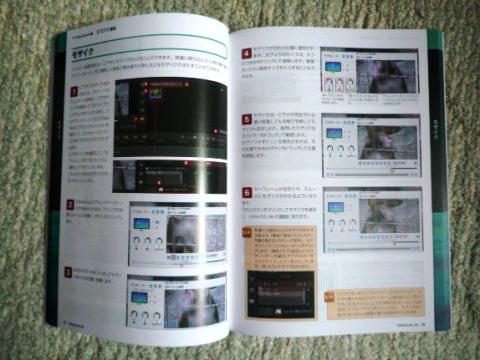


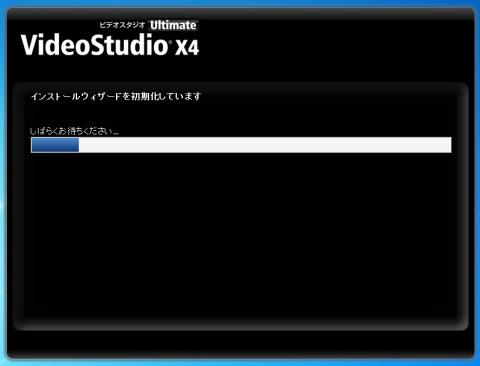
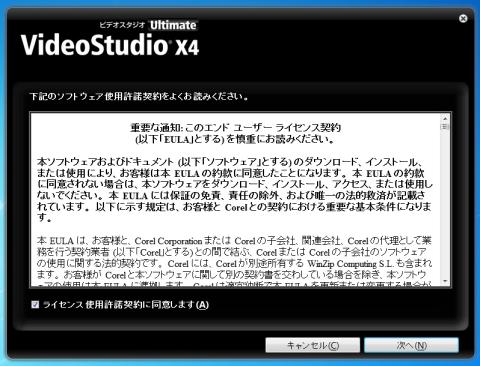

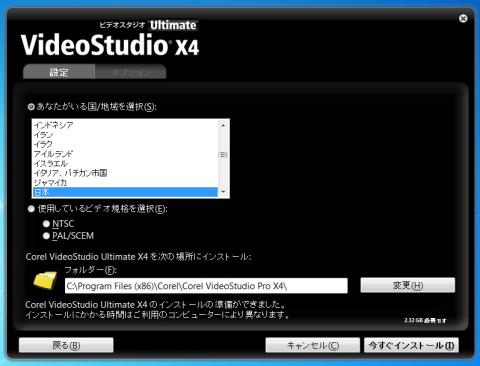
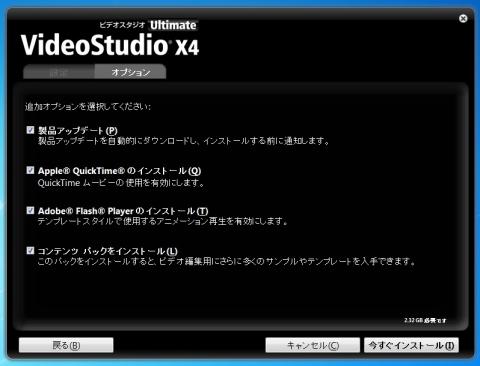
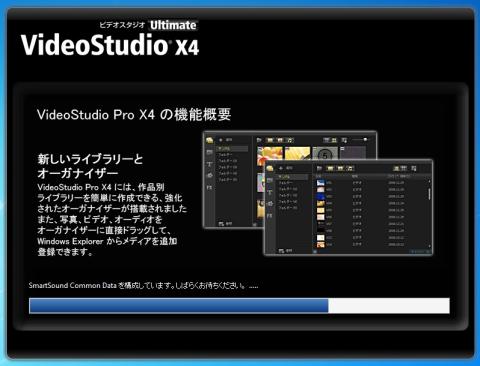
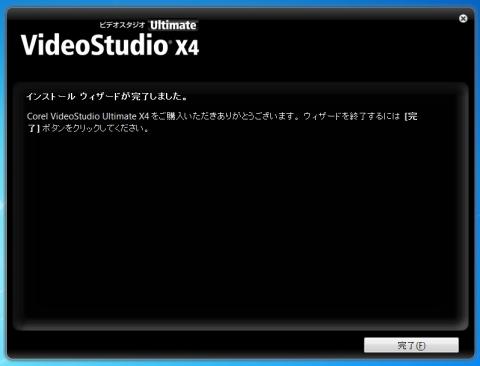
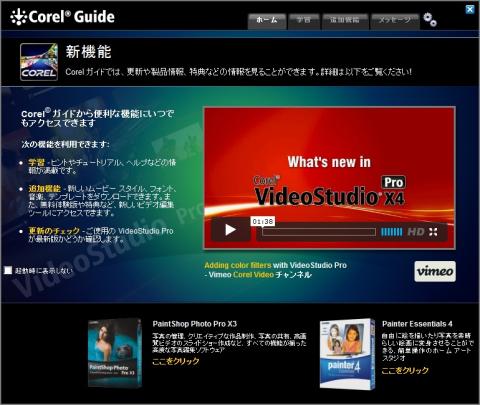

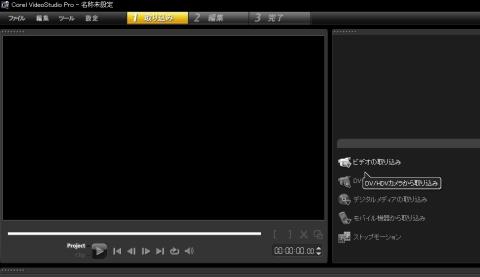


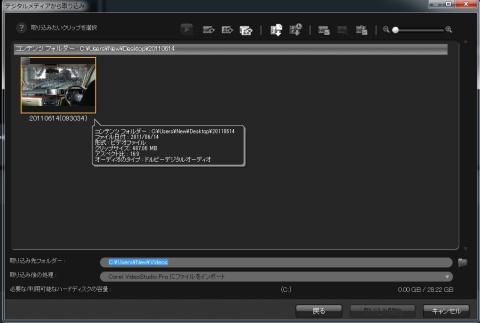
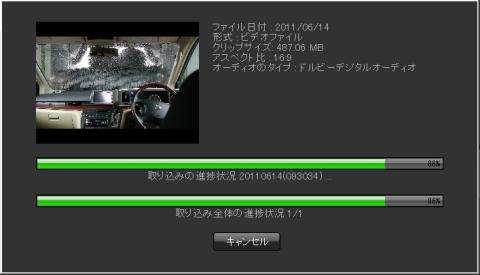

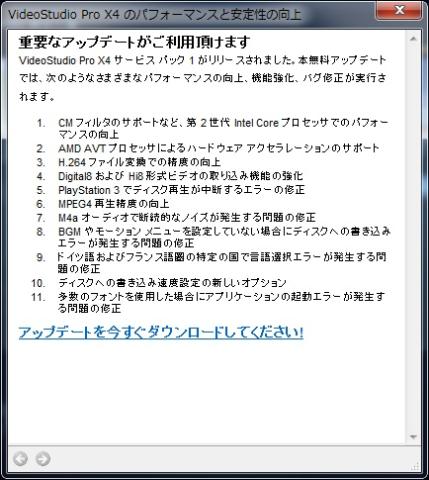
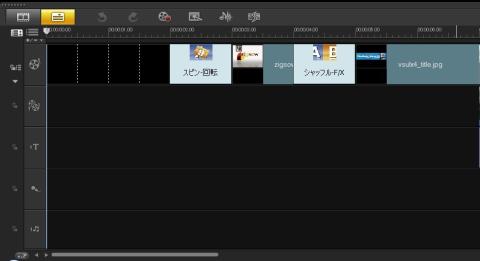
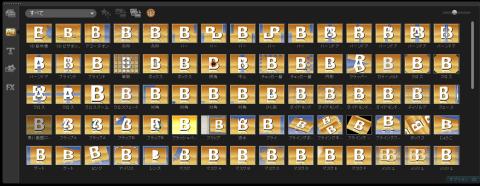

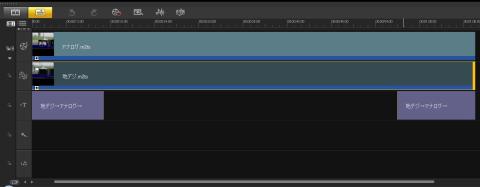
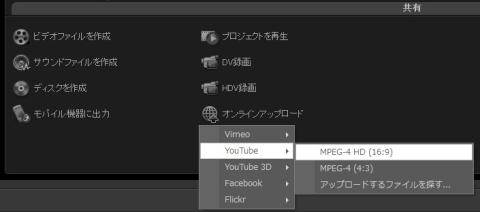

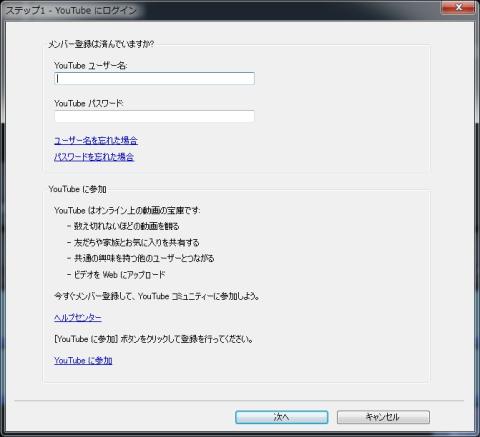
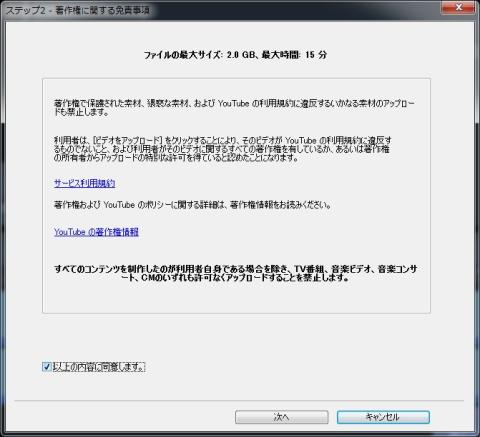
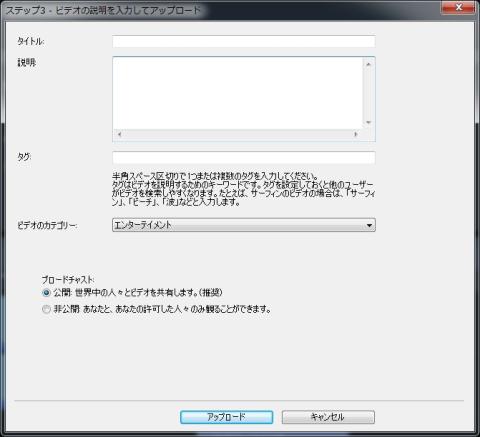


operaさん
2011/06/04
自由さん
2011/06/04
動画もまだオープニング2秒分しか出来てないよ~
Nao-Rさん
2011/06/16
QuickTimeは勝手に入れられたと思っていました(汗)
ん?けれど、MediaEncoderは無いですよね?
やっぱり勝手に入っている...
何か作ろうとすると、素材は問題~ ^^;
無くて悩みました(未だに悩み中ですけど ww)
突っ込んだレビュー続編を期待しております、参考に
させて頂きます ww
自由さん
2011/06/16
今回のレビューは難しいですよ
突っ込んだレビューにはならないと思います(T_T)